プログラミングをPythonで始める前に、必要なソフトウェアをコンピュータにインストールすることが不可欠です。このガイドでは、PythonとAnacondaディストリビューションをWindowsパソコンに問題なくインストールする方法をお見せします。Anacondaは使いやすい環境を提供し、プログラミングに役立つ多くの便利なパッケージが含まれています。それでは、さっそく始めましょう!
主なポイント
- AnacondaはPythonの安定した環境を提供します。
- 400以上の便利なPythonパッケージがAnacondaに含まれています。
- Jupyter Notebookをインストールすることで、インタラクティブなPythonスクリプトを実行できます。
ステップバイステップガイド
まずはAnacondaをダウンロードする必要があります。Google検索エンジンで「Anaconda Download」と検索してください。公式ウェブサイトに誘導されます。
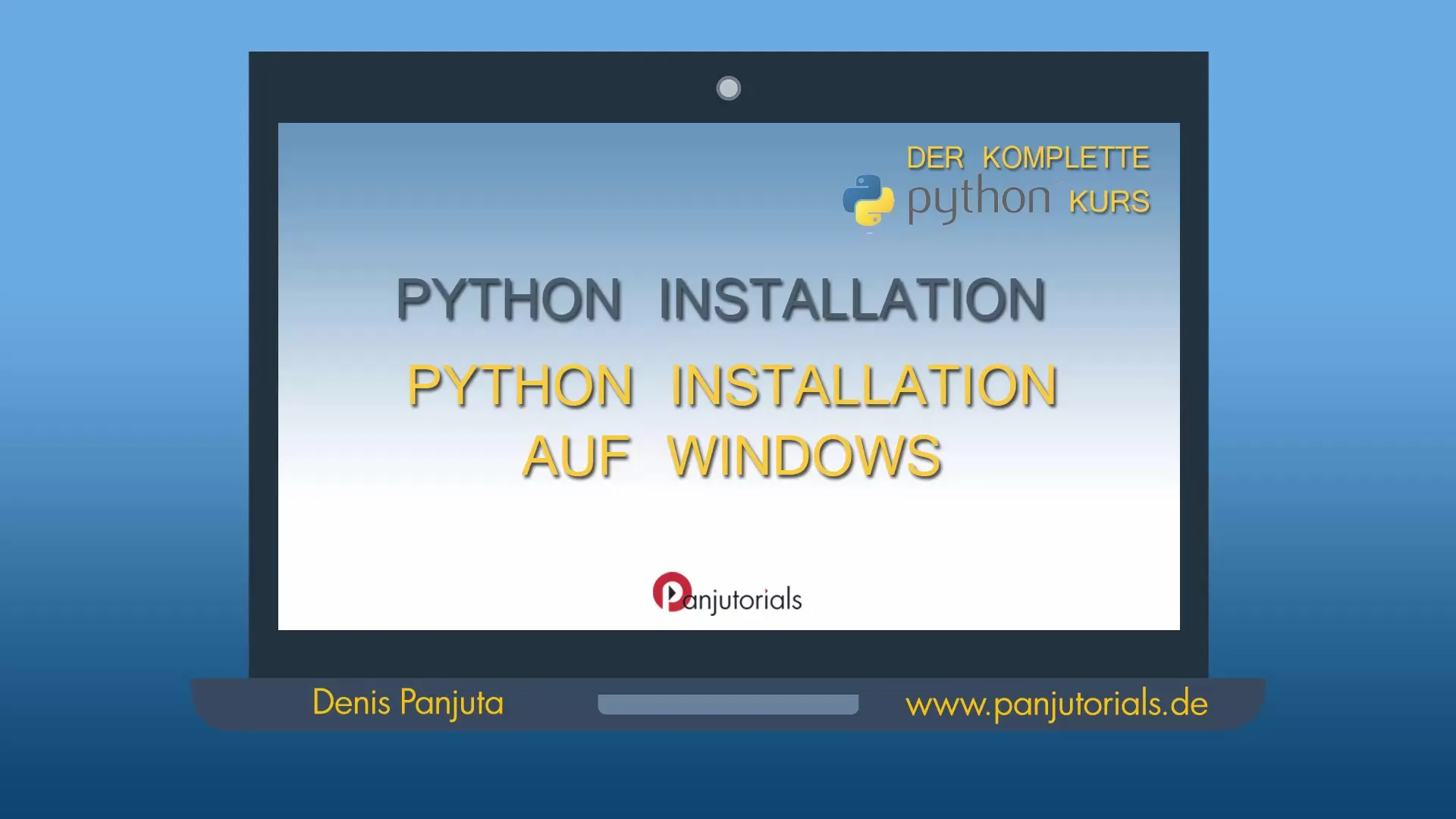
Anacondaのウェブサイト(continuum.io/downloads)では、利用可能なバージョンを見ることができます。ここでPython 2.7とPython 3.5の両方をダウンロードできますが、最新かつサポートされているバージョンであるPython 3.5に焦点を合わせます。
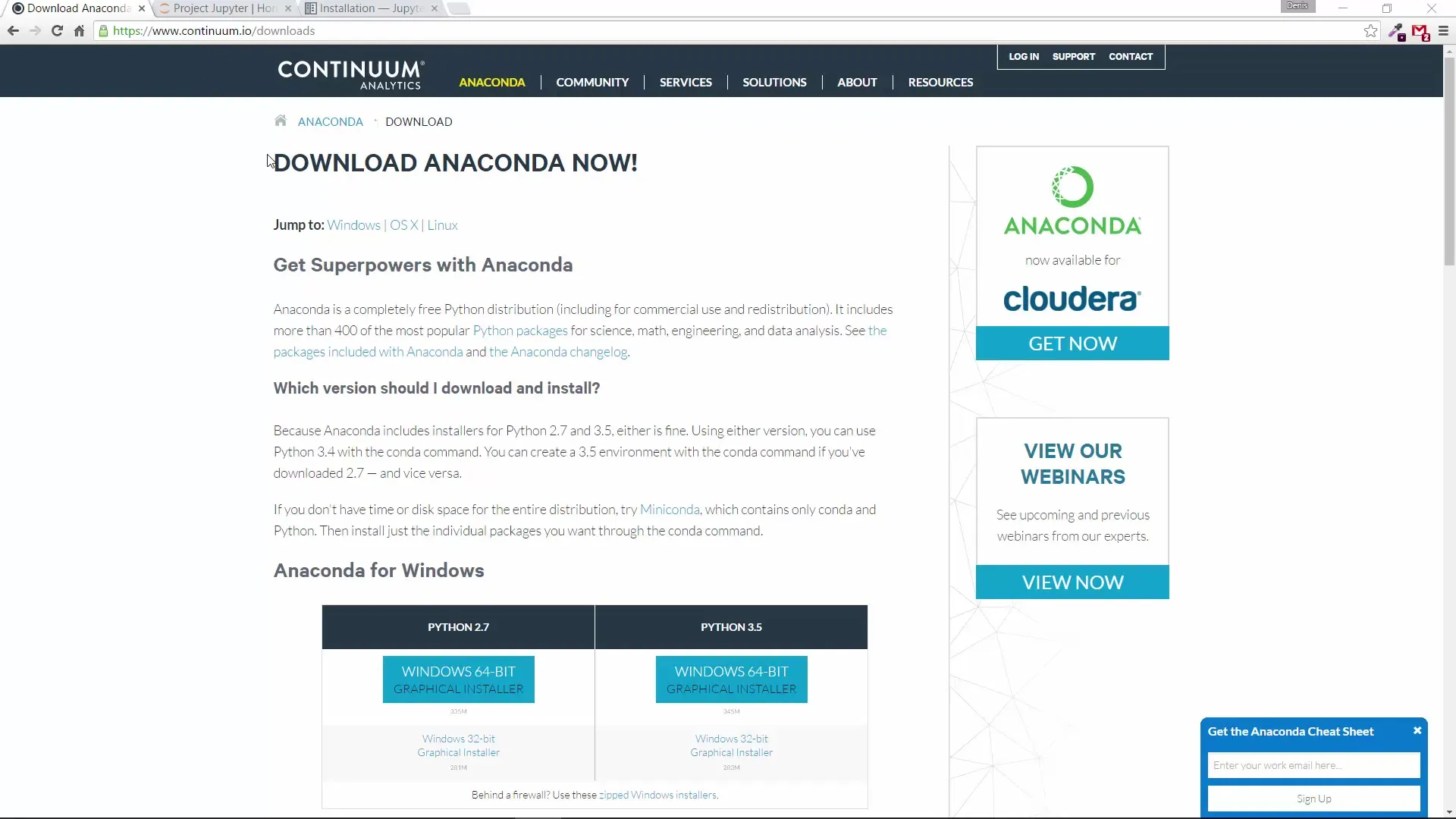
最新のWindowsパソコンを使用している場合は、Windows 64ビット版を選択してください。古いコンピュータの場合は、32ビット版が必要かもしれません。該当するダウンロードリンクをクリックしてください。インストーラーのサイズは約345 MBで、すぐにダウンロードされます。
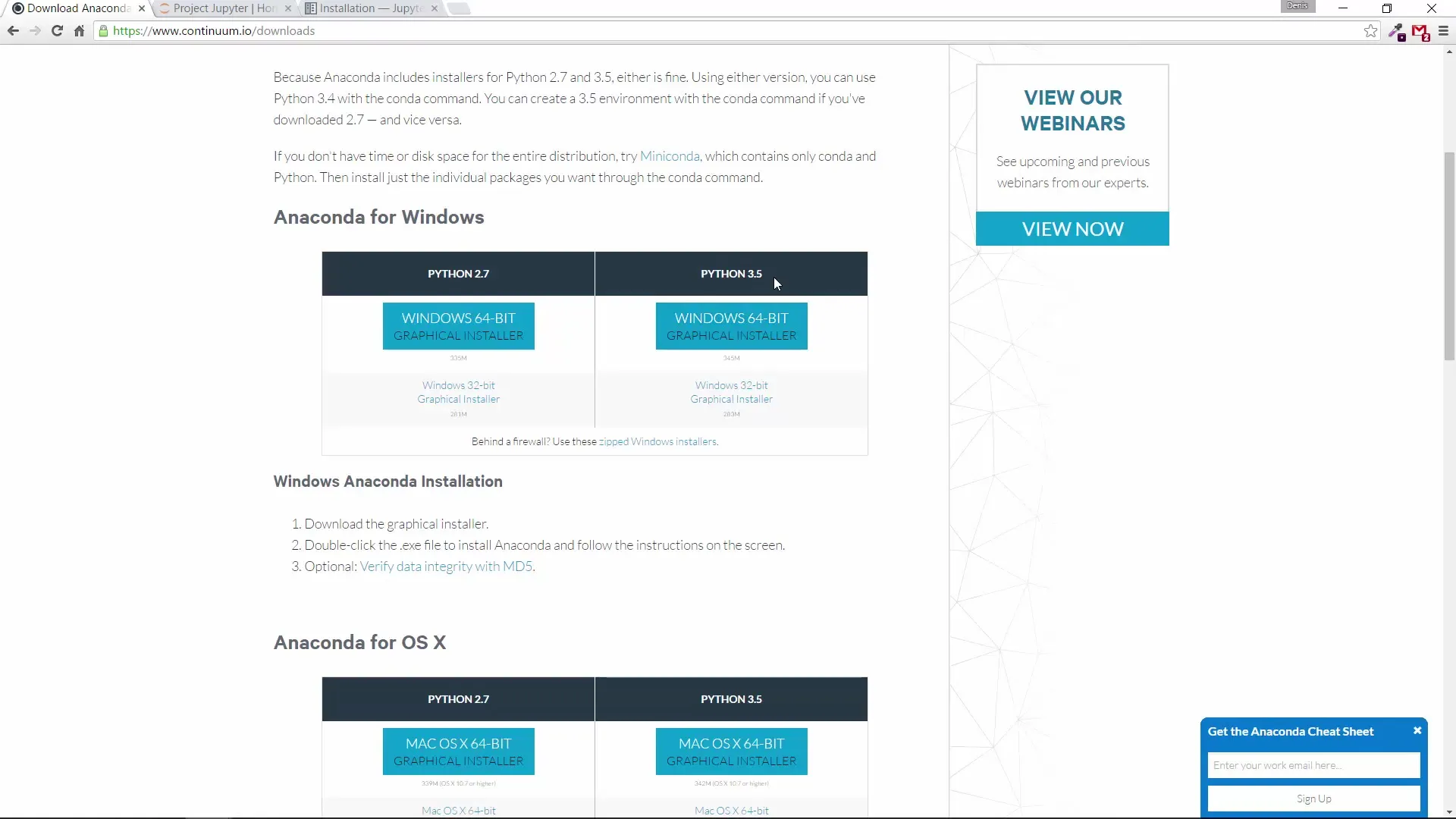
ダウンロードしたファイルを実行できます。Anacondaは他のインストール済みのバージョンとの競合を避け、Pythonを使用するための堅牢な環境を提供します。
インストールが初期化されると、インストールプロセスが案内されます。Anacondaをインストールする場所を指定できます。デフォルトでは適切な場所が自動的に選択されます。
インストールプロセスには数分かかります。Anacondaの大きな利点は、さまざまなアプリケーションに使用できる400以上の人気Pythonパッケージをすでに備えていることです。例えば、数学的計算やデータ分析などに利用できます。
インストールが完了すると、Anaconda環境を開くことができます。スタートメニューに移動し、「Anaconda Prompt」を検索してください。Anaconda Promptアプリケーションを開きます。
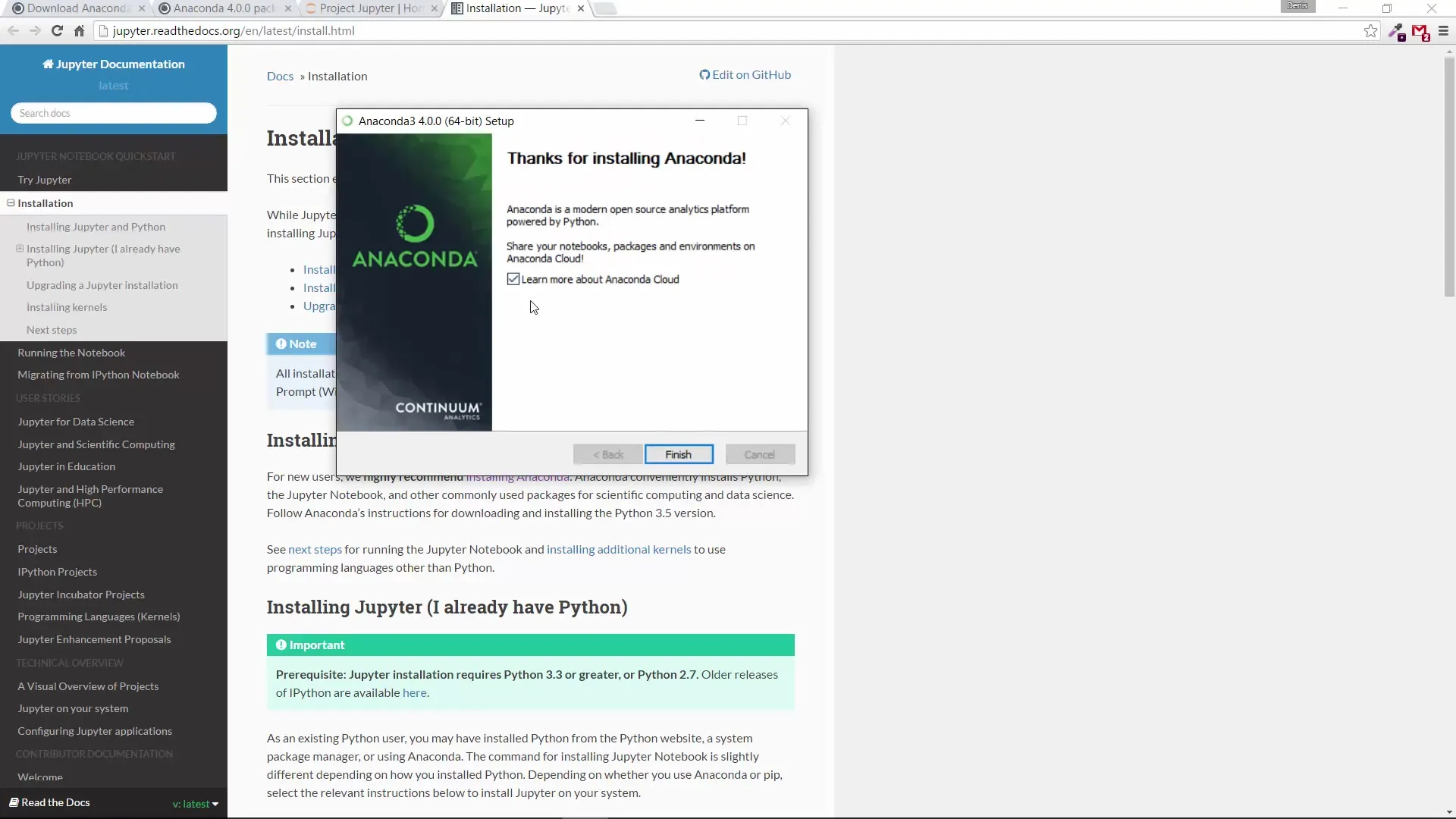
Anaconda Promptで、公式のAnacondaウェブサイトに移動して、Python用のインタラクティブなノートブックであるJupyter Notebookのインストールを行います。つまり、次のコマンドを入力します:「conda install jupyter」。
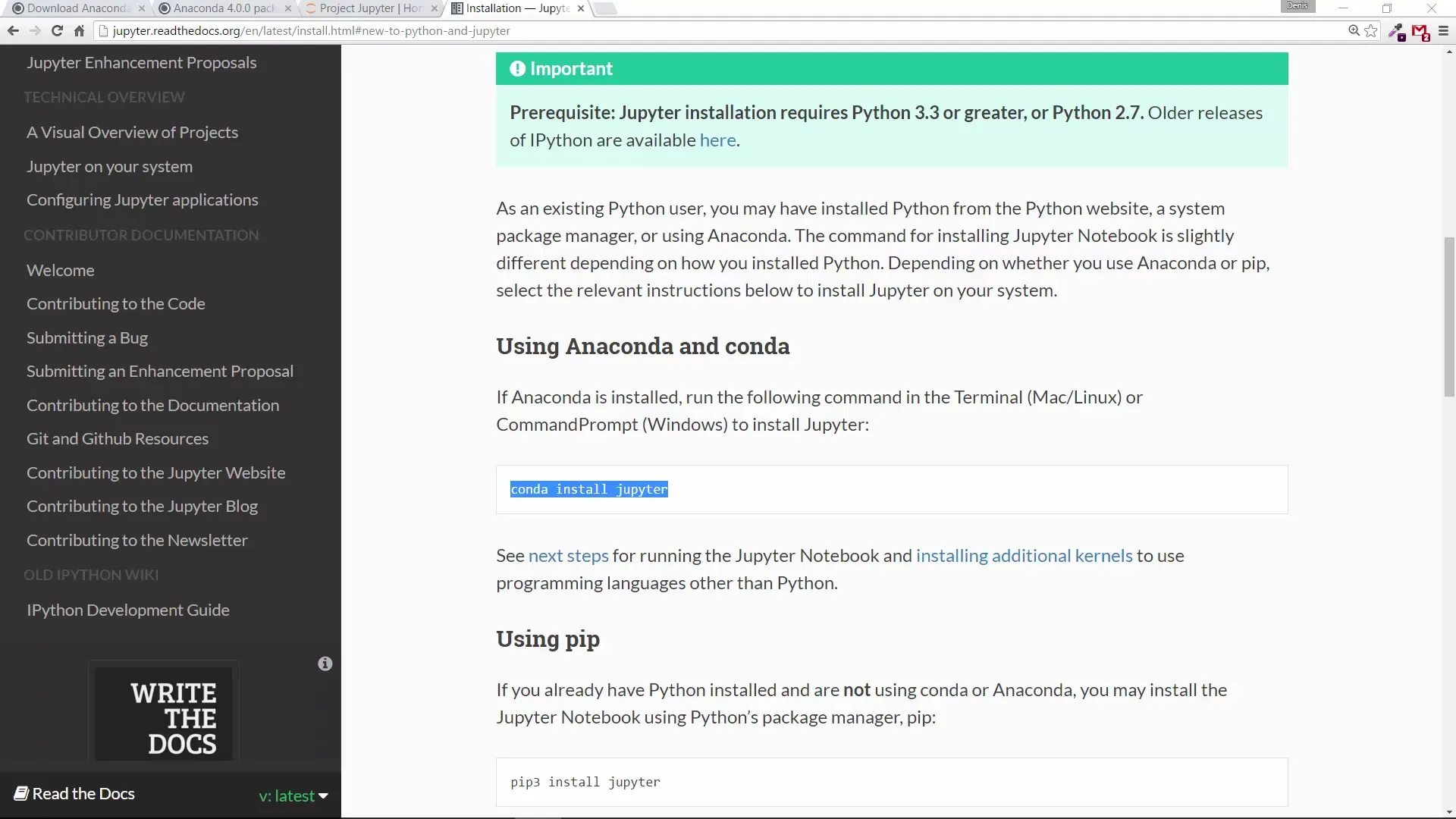
すでにAnacondaをインストールしているので、問題なく最新バージョンのJupyterをインストールできます。単に「conda update jupyter」と入力してください。
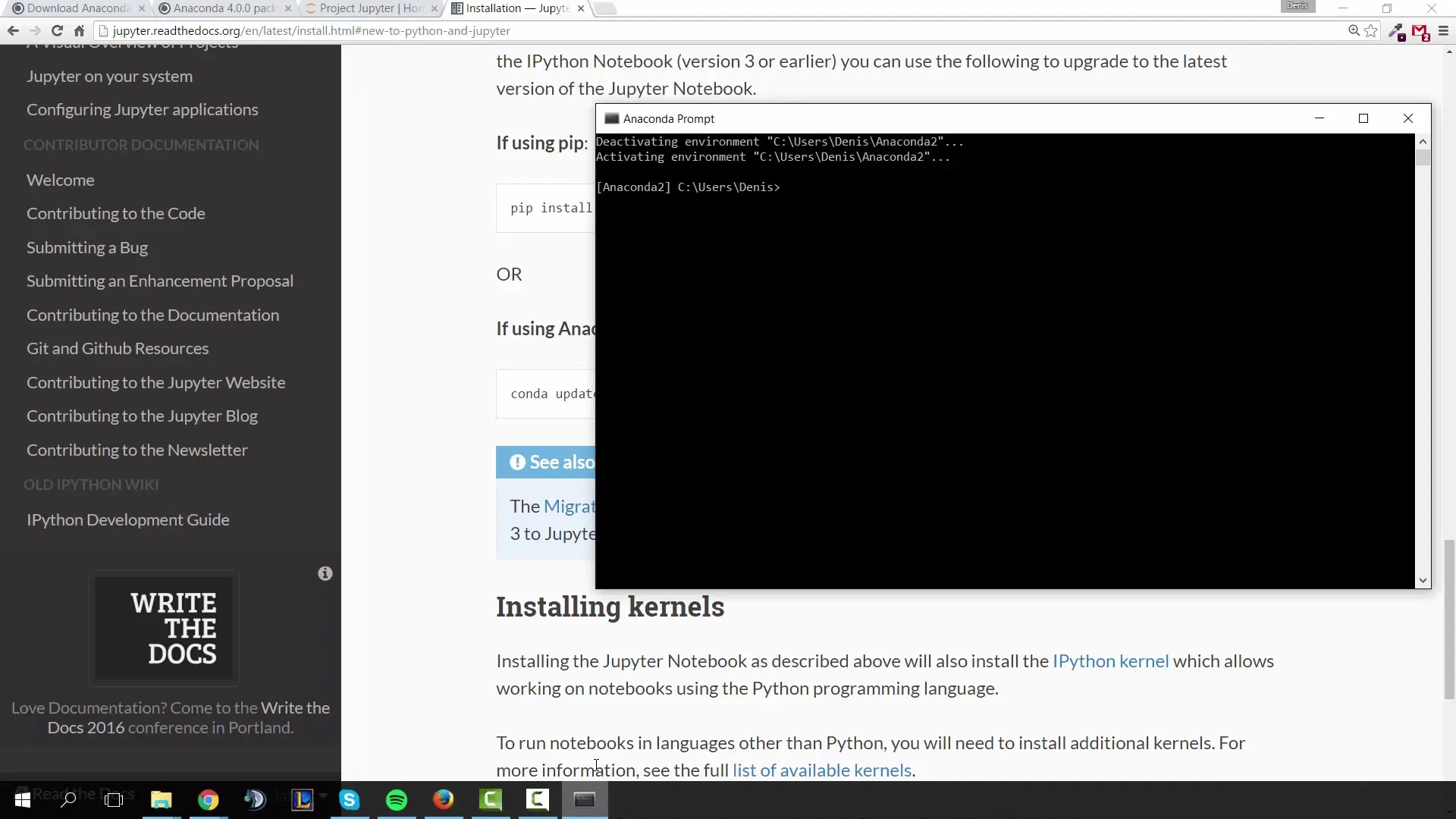
インストールが完了したら、すべてが正常に動作しているか確認できます。そのためには、コマンドプロンプトに「python」と入力してください。インストールが成功していれば、Pythonのバージョンが表示されます。
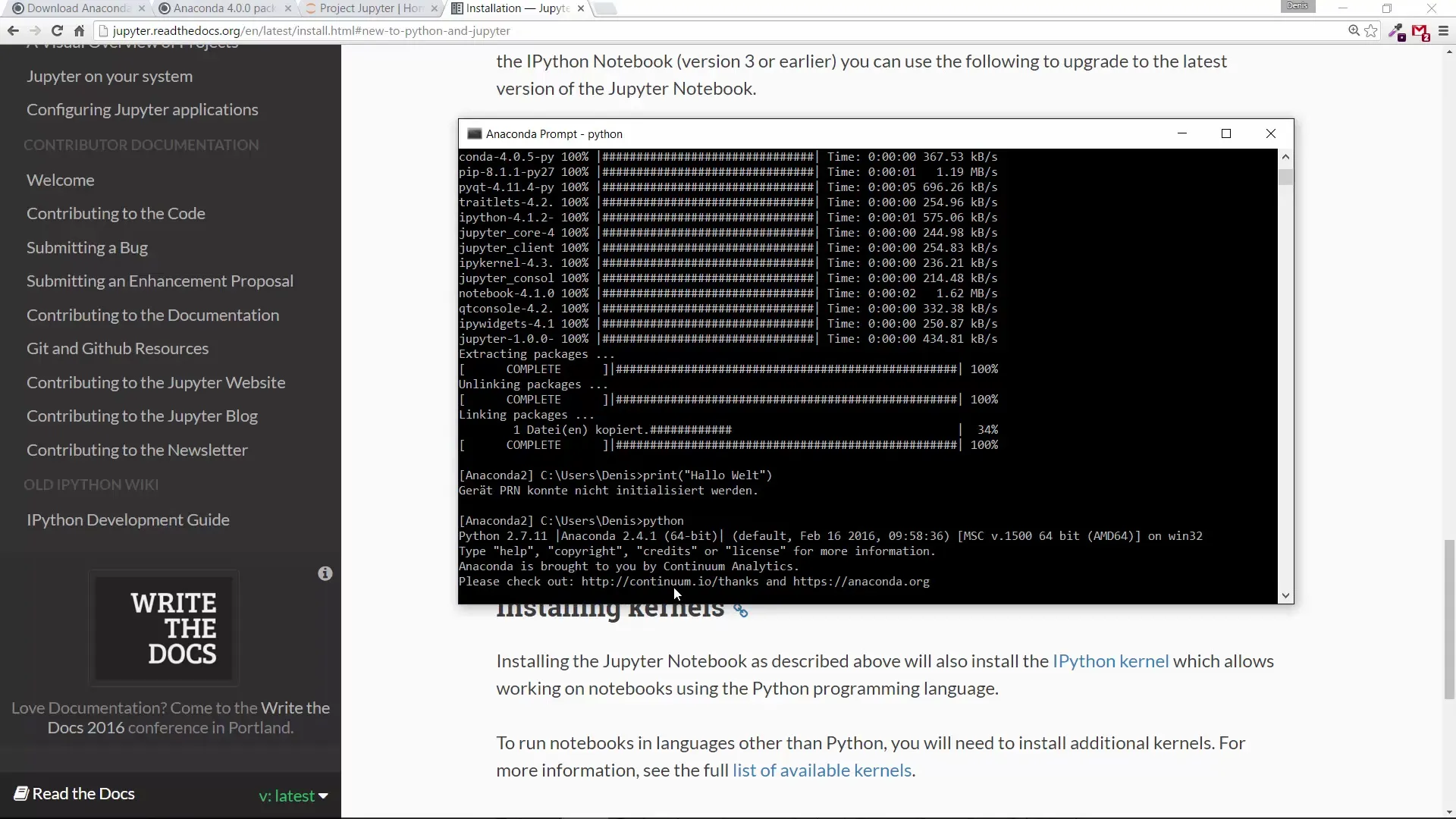
直接短いPythonコマンドを試すこともできます。print("こんにちは世界")と入力し、Enterキーを押してください。「こんにちは世界」という出力が表示されるはずで、Pythonが正しく動作していることが確認できます。
これがあなたの最初の動作するPythonコードです!インストールしたPython 3.xでは、printは関数として扱われます。Python 2と3の間には印刷の使い方などの違いがあります。Python 2ではステートメントであり、Python 3では関数です。
これらの違いについては今後のチュートリアルで扱いますが、今はあなたのシステムがPythonで作業する準備ができていることがわかります。次の動画では、Pythonでのプログラミングをさらに深く掘り下げます。
まとめ – Pythonのインストールと初歩的なステップ
このガイドを使って、WindowsパソコンにPythonとAnacondaを問題なくインストールしました。これで初めてのプログラミング体験を積み、Pythonの基礎を学ぶ準備が整いました。
よくある質問
Anacondaをどうやってダウンロードしますか?Googleで「Anaconda Download」と検索し、公式ウェブサイトへのリンクをたどってください。
どのPythonバージョンを使用すべきですか?最新のPythonバージョン、つまりPython 3.5を使用することをお勧めします。
Anacondaのインストールにどれくらいの時間がかかりますか?インストールは通常数分で完了しますが、コンピュータの速度によります。
すでにインストールされているPythonバージョンを使用できますか?はい、Anacondaは他のPythonインストールと競合せずに安定して動作します。
インストール後、Jupyter Notebookはどこにありますか?Anaconda Promptで「jupyter notebook」コマンドを入力することでJupyter Notebookを起動できます。


